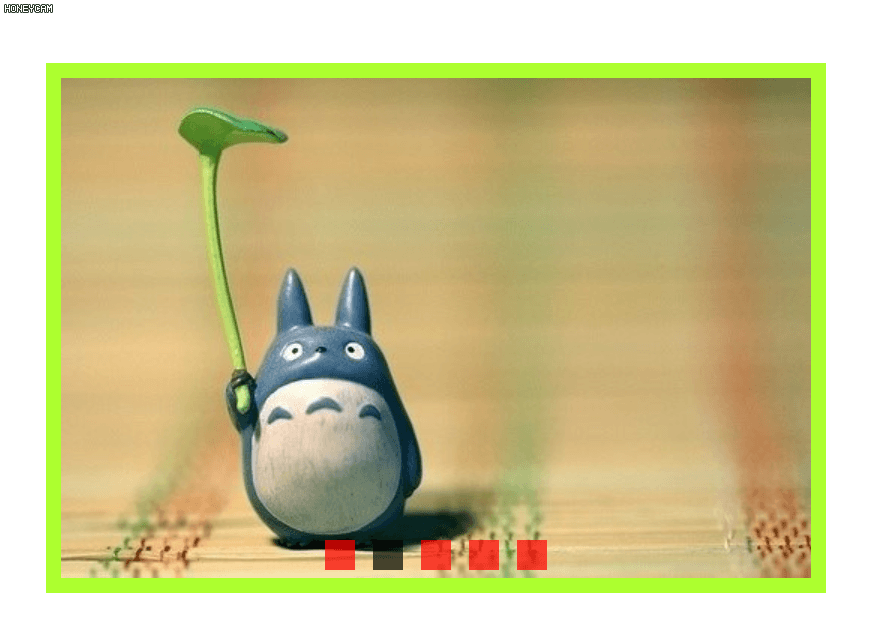1
2
3
4
5
6
7
8
9
10
11
12
13
14
15
16
17
18
19
20
21
22
23
24
25
26
27
28
29
30
31
32
33
34
35
36
37
| <canvas id="ideo">
你的浏览器不支持canvas,请升级浏览器
</canvas>
<script>
var canvas = document.getElementById("ideo");
var tex = canvas.getContext("2d");
//设置画布的宽高以及边框样式
canvas.width = 1000;
canvas.height = 500;
canvas.style.border = "1px solid blue";
tex.moveTo(100,400); //起始点即原点
tex.lineTo(800,400); //x轴
tex.lineTo(790,410); //x轴下半部分的箭头
tex.moveTo(800,400); //设置画笔到该点
tex.lineTo(790,390); //x轴上半部分箭头
tex.strokeStyle = "red"; //设置x轴的颜色为红色
tex.stroke();//描边
tex.beginPath();//开启一个新状态
tex.moveTo(100,400); //起始点即原点
tex.lineTo(100,50); //y轴
tex.lineTo(110,60); //y轴右半部分箭头
tex.moveTo(100,50); //设置画笔到该点
tex.lineTo(90,60); //设置y轴左半部分箭头
tex.strokeStyle = "red"; //设置y轴的颜色为红色
tex.stroke(); //描边
tex.beginPath(); //开启一个新状态
tex.moveTo(100,400); //画笔回到起始原点
//以下为点的坐标,可以任意设置
tex.lineTo(150,250);
tex.lineTo(250,150);
tex.lineTo(600,150);
tex.lineTo(750,80);
//描边样式
tex.strokeStyle = "green";
tex.stroke();
</script>
|